Come mettere la chat Solo follower su Twitch
Da quando hai deciso di iscriverti a Twitch e trasmettere in diretta le tue sessioni di gioco, hai avuto un discreto seguito sia in termini di visualizzazioni che di utenti iscritti al tuo canale. Purtroppo, però, hai dovuto fare i conti anche con alcune spiacevoli situazioni relative a messaggi sgradevoli pubblicati in chat da utenti di “passaggio”. Per questo motivo, hai deciso di attivare la funzione Solo follower che, come si può evincere dal nome, permettere di bloccare gli utenti “di passaggio” e consente di commentare solo agli utenti iscritti al proprio canale. Proprio quello che fa per te… peccato che tu non sia ancora molto esperto di Twitch e non sappia come abilitare questa opzione.
Le cose stanno così, vero? In tal caso, non preoccuparti e lascia che sia io a spiegarti come mettere la chat Solo follower su Twitch. Nei prossimi paragrafi di questa guida, infatti, troverai la procedura dettagliata per attivare la funzione in questione sia utilizzando l'app di Twitch che procedendo da computer. Inoltre, a titolo informativo ti mostrerò anche le indicazioni necessarie per consentire l'invio di messaggi solo da parte degli abbonati al tuo canale.
Se sei d'accordo e non vedi l'ora di saperne di più, direi di non perdere altro tempo prezioso e vedere insieme come procedere. Mettiti comodo, ritagliati cinque minuti di tempo libero e dedicati alla lettura dei prossimi paragrafi. Ti assicuro che seguendo attentamente le mie indicazioni e provando a metterle in pratica dal dispositivo di tuo interesse, riuscirai ad attivare la modalità in questione in men che si dica. Buona lettura e in bocca al lupo per tutto!
Indice
- Informazioni preliminari
- Come mettere la chat Solo follower su Twitch da telefono
- Come mettere la chat Solo follower su Twitch da computer
- Come mettere la chat Solo abbonati su Twitch
Informazioni preliminari

Prima di entrare nel vivo di questo tutorial e spiegarti come mettere la chat Solo follower su Twitch, potrebbe esserti utile sapere qualcosa in più su questa funzione e su chi può attivarla.
Ebbene, la modalità Solo follower di Twitch è uno dei numerosi strumenti messi a disposizione dal celebre servizio di proprietà di Amazon per prevenire le molestie in chat (es. commenti sgradevoli, spam ecc.) e facilitare il compito degli utenti che gestiscono il canale.
Tale funzione, se attiva, “protegge” la chat del proprio canale consentendo solo agli utenti che lo seguono di pubblicare commenti. Oltre a ciò, è possibile impostare dei filtri temporali per evitare che un utente si iscriva al canale solo per poter commentare.
Per quanto riguarda l'uso della modalità Solo follower di Twitch, devi sapere che questa può essere attivata sia dal proprietario del canale che da eventuali moderatori nominati da quest'ultimo, ma non da utenti che hanno il ruolo di Editor. L'attivazione può essere effettuata sia accedendo alle impostazioni del proprio account che dalla chat del proprio canale, tramite degli appositi comandi.
Infine, se ti stai chiedendo quali sono i requisiti minimi affinché un utente possa attivare questa funzione sul proprio canale, sarai contento di sapere che la modalità Solo follower può essere attivata da chiunque, anche dagli utenti che non hanno un numero elevato di follower. Chiarito questo, vediamo come procedere.
Come mettere la chat Solo follower su Twitch da telefono
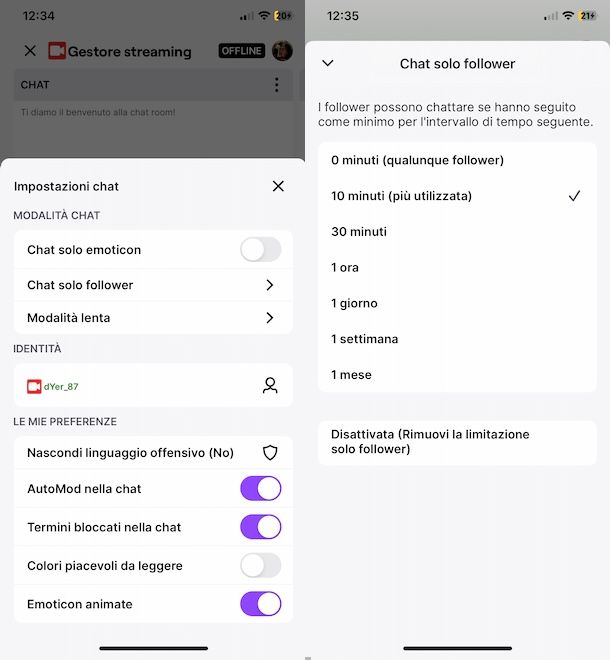
Per mettere la chat Solo follower su Twitch da telefono puoi procedere sia dalle impostazioni del tuo canale che direttamente dalla chat di quest'ultimo utilizzando appositi comandi.
In ogni caso, avvia l'app di Twitch per dispositivi Android (disponibile anche su store alternativi, per i device senza servizi Google) e iPhone/iPad e, se ancora non lo hai fatto, accedi al tuo account premendo sul pulsante Accedi: inseriscine, quindi, le credenziali nei campi Nome utente e Password e premi ancora sul pulsante Accedi.
Fatto ciò, premi sulla voce Profilo collocata nel menu in basso e, agendo nella sezione Home, fai tap sull'opzione Gestore streaming. Adesso, premi sull'icona dei tre puntini che dovresti visualizzare in alto a destra e seleziona l'opzione Chat Solo follower dal menu apertosi.
Nella nuova schermata visualizzata, seleziona l'opzione 0 minuti (qualunque follower) se vuoi consentire di inviare messaggi in chat a tutti gli utenti iscritti al tuo canale a prescindere da quanto tempo è trascorso da quando l'utente è diventato tuo follower.
Come accennato nelle righe iniziali di questa guida, oltre a consentire la pubblicazione di commenti esclusivamente agli utenti che ti seguono, puoi impostare anche un ulteriore filtro temporale che impedisce ai nuovi follower di commentare sùbito in chat. Infatti, selezionando una delle altre opzioni disponibili (10 minuti, 30 minuti, 1 ora, 1 giorno, 1 settimana e 1 mese), puoi consentire la pubblicazione di commenti solo agli utenti che ti seguono da un minimo di 10 minuti a un massimo di almeno 1 mese.
Ricapitolando: selezionando l'opzione 0 minuti (qualunque follower) consenti a tutti gli utenti iscritti al tuo canale di commentare in chat. Se, invece, vuoi evitare che un utente si iscriva al tuo canale esclusivamente per pubblicare commenti poco gradevoli durante le tue dirette, puoi consentire i commenti solo agli utenti che ti seguono già da tempo (es. 1 giorno o 1 settimana).
A prescindere dall'opzione scelta, questa verrà automaticamente applicata alla chat del tuo canale. A tal proposito, ti segnalo che puoi abilitare la modalità Solo follower anche tramite alcuni comandi da digitare direttamente nella chat del canale, anche quando stai trasmettendo in diretta.
Per fare ciò, sempre procedendo dalla sezione Profilo del tuo account, seleziona la scheda Chat. Puoi anche selezionare l'opzione Gestore streaming che visualizzi nella scheda Home. In entrambi i casi, inserisci il comando followers 0m nel campo Invia messaggio e fai tap sull'icona dell'aeroplano di carta, per inviarlo.
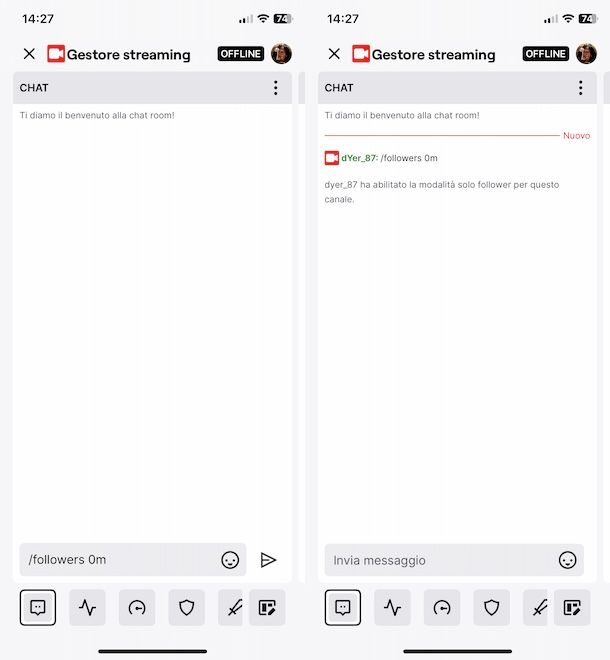
Ti segnalo che anche in questo caso puoi specificare da quanto tempo un utente deve essere tuo follower affinché possa inviare messaggi, con la differenza che puoi impostare anche un periodo di tempo diverso da quelli indicati poc'anzi (es. anche 1 minuto). In tal caso, devi usare il comando /followers [tempo] e hai la possibilità di impostare da un minimo di 1 minuto (/followers 1m o /followers 1 minute) a un massimo di 3 mesi (/followers 3mo o /followers 3 months) di tempo.
A prescindere dal comando utilizzato, se questo è stato correttamente attivato, visualizzerai in chat il messaggio [nome utente] ha abilitato la modalità Solo follower per questo canale o [nome utente] ha abilitato la modalità Solo follower per [tempo] in questo canale.
In caso di ripensamenti, puoi disattivare la modalità Solo follower in qualsiasi momento: agendo dalla sezione Gestore streaming puoi selezionare l'opzione Disattivata nel menu a tendina Chat solo follower, altrimenti usa il comando /followersoff direttamente nella chat del tuo canale.
Come mettere la chat Solo follower su Twitch da computer
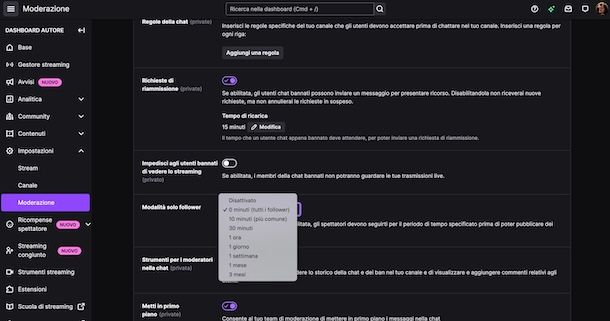
Se preferisci attivare la modalità Solo follower per il tuo canale Twitch procedendo da computer, collegati al sito ufficiale del servizio e, se necessario, accedi al tuo account cliccando sul pulsante Accedi, in alto a destra. Inserisci, poi, i tuoi dati nei campi Nome utente e Password e premi ancora sul pulsante Accedi.
Fatto ciò, fai clic sulla tua foto, in alto a destra, e seleziona l'opzione Dashboard autore dal menu apertosi. Clicca, poi, sulla voce Impostazioni collocata nella barra laterale a sinistra e accedi alla sezione Moderazione.
Adesso, scorri la pagina verso il basso fino a individuare il box Privilegi del canale e, tramite il menu a tendina Modalità solo follower, scegli l'opzione 0 minuti (tutti i follower) per consentire solo ai follower del tuo canale di pubblicare messaggi in chat.
Anche in questo caso, puoi eventualmente indicare per quanto tempo un utente deve essere tuo follower affinché abbia la possibilità di inviare messaggi nella chat del tuo canale. Oltre alle opzioni 10 minuti, 30 minuti, 1 ora, 1 giorno, 1 settimana e 1 mese, da computer puoi anche scegliere l'opzione 3 mesi. Selezionando, invece, la voce Disattivato, puoi disabilitare la modalità Solo follower.
In alternativa, puoi abilitare queste opzioni anche tramite alcuni comandi da digitare direttamente nella chat del tuo canale. Per farlo, sempre procedendo dalla sezione Dashboard autore, seleziona la voce Gestore streaming collocata nelle barra laterale a sinistra e agisci nel box La mia chat. Puoi anche cliccare sulla tua foto, in alto a destra, selezionare l'opzione Canale dal menu apertosi e selezionare la scheda Chat.
In entrambi i casi, inserisci il comando followers 0m nel campo Invia un messaggio e premi il tasto Invio della tastiera, per inviarlo e attivare la modalità Solo follower senza ulteriori filtri temporali. Se, invece, vuoi attivare questa modalità abbinando anche il tempo che deve trascorrere affinché un nuovo follower possa inviare messaggi, dovrai usare il comando /followers [tempo] (es. /followers 1m o /followers 1 minute).
Per completezza d'informazione, ti segnalo che usando il comando /followersoff hai la possibilità di disattivare la modalità Solo follower.
Come mettere la chat Solo abbonati su Twitch
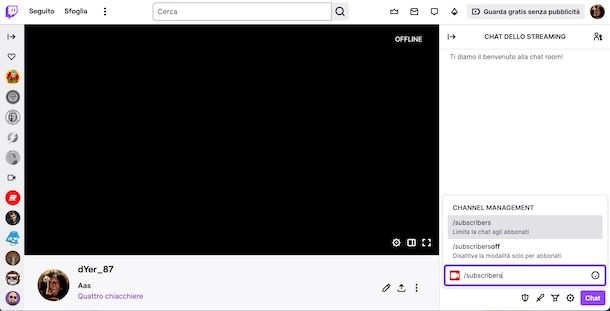
Se sei riuscito a diventare affiliato Twitch e, dunque, hai deciso di attivare le sub, hai anche la possibilità di mettere la chat Solo abbonati su Twitch.
Per impostare questa modalità puoi seguire le indicazioni che ti ho fornito nelle righe precedenti di questa guida per attivare la chat Solo follower. Infatti, sia procedendo da smartphone o tablet che da computer, la procedura è pressoché identica con la differenza che dovrai selezionare l'opzione per consentire di inviare messaggi nella chat del canale solo agli abbonati.
Anche in questo caso, puoi attivare la modalità Solo abbonati direttamente nella tua chat digitando il comando /subscribers (e /subscribersoff per la disattivazione).

Autore
Salvatore Aranzulla
Salvatore Aranzulla è il blogger e divulgatore informatico più letto in Italia. Noto per aver scoperto delle vulnerabilità nei siti di Google e Microsoft. Collabora con riviste di informatica e cura la rubrica tecnologica del quotidiano Il Messaggero. È il fondatore di Aranzulla.it, uno dei trenta siti più visitati d'Italia, nel quale risponde con semplicità a migliaia di dubbi di tipo informatico. Ha pubblicato per Mondadori e Mondadori Informatica.






